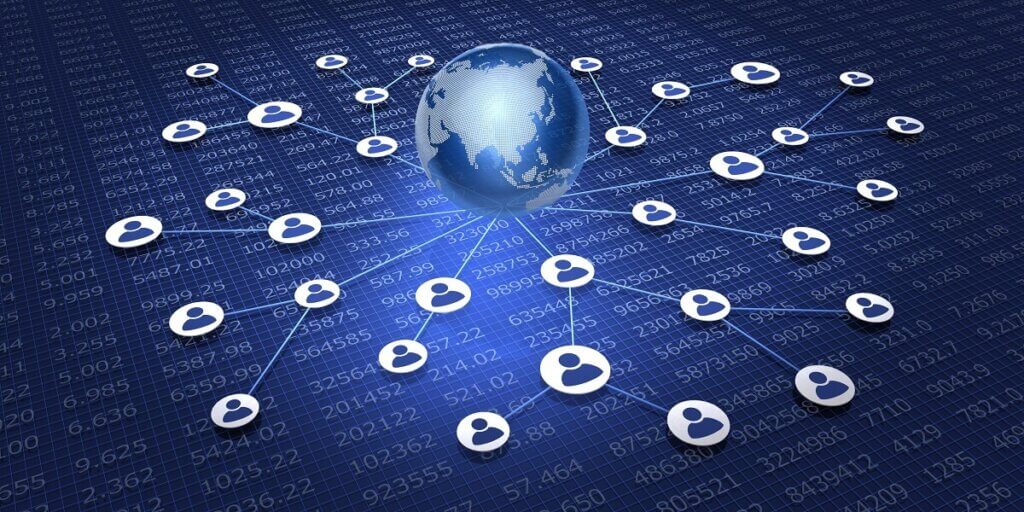virtualboxを使用していてゲストOSがネットワークに接続できなくて困っていませんか?
ゲストOSでLinuxをいれていて、サービスをダウンロードしたいけどネットワークやインターネットに接続できなくて困っています。
そういった悩みがあり解消できましたので、覚書しておきます。
virtualboxのゲストOSがネットワークに接続できない時の原因
原因としてそれぞれの範囲で見る場所があるのでまとめます。
- windows端末のアダプターの共有設定
- virtualboxのネットワークの設定
- ゲストOS側の設定
windows端末のインターネットアダプターの共有設定
一番の落とし穴でwindows端末側のインターネットアダプターの設定です。
アダプターが変更したタイミングで使用できなくなる、久しぶりにvirturalboxを起動したらゲストOSがインターネットに接続できなくなっていた。
そんな時はこの設定を確認してください。
コントロールパネル⇒ネットワークとインターネット⇒ネットワーク接続⇒インターに接続しているアダプタを右クリック⇒プロパティ⇒共有タブ
「ネットワークのほかのユーザーに、このコンピュータのインターネット接続をとおしての接続を許可する」にチェックを入れます。
「ホームネットワーク接続」の「プライベートネットワーク接続の選択」で「VirtualBox Host-Only Network」を選択します。
virtualboxのネットワークの設定
VirtualBoxのネットワークの設定を変更します。
該当のOS⇒設定⇒ネットワーク⇒アダプター1⇒割り当てを確認します。
インターネット接続できるのは「NAT」「ブリッジアダプター」「NATネットワーク」です。
ゲストOS側の設定
ゲストOS側の設定も確認します。
「ip a」コマンドでネットワークアダプタ名を確認します。ここでは「enp0s3」がそれにあたります。
次に「nmcli d show enp0s3」コマンドで「IP4.ADDRESS」や「IP4.GATEWAY」や「IP4.DNS」が取得できているか確認します。
出来ていればゲストOSでインターネット接続も可能です。